Criar o Service Analytics usando o assistente
Objetivos de aprendizagem
Ao concluir esta unidade, você estará apto a:
- Usar o assistente de configuração para criar o aplicativo Service Analytics.
- Descrever como a alteração das respostas às perguntas do assistente afeta o aplicativo e seus painéis.
- Explicar como usar uma abordagem leve e iterativa para criar o Service Analytics de forma que ele atenda a suas necessidades de negócios.
Trabalhar com o Administrador para criar o Service Analytics
Você está falando com o administrador da DTC e estava esperando uma experiência torturante, cheia de jargão de análise de dados, cálculos, relatórios, consultas e coisas do gênero. Mas tudo o que você precisa fazer é responder a algumas perguntas sobre sua empresa por meio do assistente de configuração do aplicativo. O administrador diz: "Andei brincando com o aplicativo e trabalhei com um dos meus contatos da Salesforce para aprender mais. O assistente é fácil de usar e não deve levar muito tempo."
Como você verá, muitas das perguntas do assistente exigem apenas uma resposta sim/não sobre os objetos e campos do Salesforce que você usa para gerenciar seu negócio de atendimento. Você pode manter as coisas simples respondendo "não" quando estiver em dúvida. Se você responder "sim" e não estiver usando esses objetos ou campos, os painéis e conjuntos de dados do aplicativo falharão. Então, na dúvida, escolha "não".
- Faça login na organização que você acabou de configurar na última unidade, Introdução ao Service Analytics.
- No Iniciador de aplicativos (
 ), encontre e selecione Analytics Studio.
), encontre e selecione Analytics Studio.
Estágio do assistente 1: Métricas de casos e outros dados
Agora, crie o aplicativo Service Analytics.
- No Analytics Studio, clique em Criar no canto superior direito e selecione Aplicativo.
- Percorra os modelos, encontre Service Analytics for Trailhead (Service Analytics para Trailhead) e selecione-o.
Importante: selecione o aplicativo chamado Service Analytics para Trailhead. Caso contrário, o aplicativo que você criar não coincidirá com as instruções no Trailhead.
- Clique em Continuar e clique em Continuar na próxima página.
- Uma verificação de compatibilidade será iniciada para garantir que sua organização tenha todos os dados necessários para criar o aplicativo. Nós criamos sua organização especial Developer Edition para ter certeza de que você terá todos os dados certos. (Quando você cria o Service Analytics em sua própria organização, pode ver mensagens de erro com instruções sobre como corrigir eventuais problemas.) Dê tempo para que a verificação de compatibilidade seja executada. Em seguida, clique em Parece bom, avançar.
- Selecione Personalizado e clique em Parece bom, avançar.
- Veja a primeira página do assistente, que se relaciona com as métricas que você usa para os casos de suporte.
Nota: as perguntas no assistente que são exibidas no Service Analytics na sua própria organização podem diferir das perguntas mostradas aqui. Atualizamos periodicamente a funcionalidade do assistente em resposta às necessidades indicadas por vocês, nossos clientes.
- Leia a primeira pergunta: "Que campo primário você usa para rastrear a duração do caso?". Parece importante, já que um dos KPIs que você está procurando é a duração do caso, ou seja, quanto tempo sua equipe leva para encerrar casos. Ele continua dizendo para você deixar o campo em branco se não tiver um campo de fórmula personalizado para a duração.
O administrador confirma que nunca foi criada uma fórmula personalizada para dados do Service Cloud, ou seja, você deixa essa e a próxima pergunta em branco.
Só para saber, o Service Analytics calculará a duração do caso para você se sua própria fórmula não for criada. Se o caso estiver aberto, ele calculará o período entre a data de criação do caso e hoje. Se estiver fechado, o aplicativo usará as datas de criação e fechamento.
- Agora olhe para a pergunta: "Que campo você usa para rastrear se os casos estão dentro dos limites de um SLA?". Veja as possíveis respostas. Muitas não fazem sentido neste contexto: email de contato, emoticon do cliente, descrição antiga e assim por diante. Continue até encontrar uma que seja apropriada. Perto da parte inferior, você vê Tipo de SLA. Ela faz algum sentido, pois se refere a SLAs. Mas você quer um campo que indique se o caso está dentro dos limites de um SLA, não o tipo de SLA que o cobre.
O administrador diz para selecionar Violação de SLA, que sua equipe usa para indicar se um caso não cumpriu os termos de um SLA.
- Percorra a página até "Qual campo você usa para rastrear a resolução no primeiro contato?". Olhe as respostas e note que a maioria está obviamente errada.
Selecione a claramente correta, First Contact Resolution (Resolução no primeiro contato).
- A última pergunta quer saber sobre a data de início do seu ano fiscal. Observe que ela tem um asterisco vermelho (*) ao lado dela, o que significa que a pergunta exige uma resposta. O padrão, janeiro, por acaso é o mês que a DTC usa. Então, deixe-a como está e clique em Parece bom, avançar.
Isso foi simples. Você viu que o assistente cuida de grande parte do trabalho para você com respostas padrão. Quando você precisa selecionar valores, as escolhas são geralmente óbvias. O administrador estava certo, não foi muito difícil. Juntos, vocês passam para a próxima página.
- A primeira pergunta, "Que campo você usa para rastrear o status de um caso?", tem um asterisco ao lado e exige uma resposta. O campo de resposta foi pré-preenchido com Status (o valor padrão e, por acaso, o que a DTC usa).
Ou seja, essa pergunta não requer ação sua.
- Passe para a pergunta 2. Ela pergunta sobre o campo que você usa para registrar o nível de suporte. O campo de resposta diz Selecionar um campo; ele não tem padrão. Selecione Tipo de SLA.
- Vá para a pergunta: "Que campo você usa para identificar o produto associado ao caso?", que também requer uma resposta. Você vê tanto Produto quanto Família de produtos. O administrador sabe que a DTC tem vários produtos individuais. Mas ver casos por cada um daria uma visão excessivamente detalhada.
Selecione Product Family (Família de produtos) para analisar casos de acordo com categorias mais fáceis.
- Role até "Que campo você usa para visualizar dados por área geográfica?". O assistente está pedindo que você indique o campo do objeto Conta (a resposta à pergunta logo antes dessa) que usa para dados de área geográfica. Várias respostas fazem sentido: Account Address (Endereço de conta), Billing City (Cidade de faturamento), Billing Country (País de faturamento) e assim por diante.
Seu administrador sabe que você usa Billing Country (País de faturamento). Selecione isso.
- Você não vê mais perguntas com asteriscos exigindo resposta. Mas o administrador te interrompe na pergunta 10: "Você usa o campo de tipo de registro para distinguir seus casos?". O administrador diz que o campo de tipo de registro não foi ativado em sua organização.
Como a DTC não usa tipos de registro, mude a resposta para "não". Lembre-se que se você disser "sim" e sua organização não tiver esse tipo de dados, os painéis falharão.
- O administrador diz a mesma coisa sobre a pergunta 11: "Você atribui a propriedade dos casos a filas?" (Leia a explicação para a Pergunta 11 se você não tiver certeza do que são filas.)
Então, selecione "não" aqui também, pois a DTC não usa filas.
- Clique em Parece bom, avançar e passe para a página 3.
Estágio do assistente 2: Entender bem os dados do CSAT
Olhando a página 3, você não vê nenhum asterisco. Que alívio, nenhuma outra resposta exigida; talvez você possa concluir. Não tão rápido!

O administrador diz: "Sei que fizemos muito, mas vamos olhar atentamente para as próximas duas páginas. Temos que ter cuidado com algumas perguntas. Caso contrário, nossos painéis falharão e não mostrarão dados sobre a satisfação do cliente corretamente."
- Ao percorrer as perguntas, o administrador aponta algumas coisas. "Veja a primeira pergunta sobre o rastreamento de mudanças de proprietário do caso e status. Nós não fazemos isso, ou seja, se deixarmos o padrão "sim", nossos painéis não funcionarão." Ou seja, você muda a resposta para "não".
- Em seguida, o administrador chama sua atenção para a pergunta 2, sobre a pontuação do CSAT. "O padrão é ‘sim’ e isso é crucial. Quando eu estava experimentando anteriormente, tentei defini-lo como ‘não’. Grande erro, pois não recebi dados de satisfação do cliente em nossos painéis." O administrador diz para você se lembrar disso. Deixe a resposta "sim" e siga em frente.
- A pergunta 3, que quer saber se você usa conhecimento em seu processo de suporte, também pede um exame atento. O administrador explica: "Não estamos rastreando o uso de artigos de conhecimento no processo de suporte no momento. Se o fizéssemos, colocaríamos ‘Sim’ aqui e o Service Analytics criaria outra página de assistente para obter mais detalhes." Você deixa a resposta como "não" de acordo com as instruções do administrador.
- A seguir: pergunta 4, sobre telefonia. O administrador explica que essa é outra pergunta importante para deixar como "sim". Alterá-la para "não" significaria que o Service Analytics não mostraria métricas-chave sobre como a equipe lida com casos de suporte por telefone.
- Ao olhar o resto das respostas, a pergunta 6 chama a atenção: "Você usa o campo de tipo de registro para distinguir suas oportunidades?" Você diz ao administrador: "Não acabamos de definir uma resposta sobre tipos de registro como ‘não’ na última página? Devemos fazer isso aqui também?" O administrador faz uma pausa por um momento e depois diz: "Uau, você já está descobrindo como isso funciona. Claro: nós não usamos tipos de registro. Você acabou de nos poupar de alguns problemas!" Você define a resposta como "não". O administrador confirma que o resto dos padrões estão bem, mas você poderá revisitá-los conforme for se familiarizando com o Service Analytics. Mas isso é outro dia, e você passa para a página 4 clicando em Parece bom, avançar.

- "Lembra que dissemos ‘sim’ à pergunta sobre pontuação do CSAT na última página?", pergunta o administrador. "Bem, temos que ter cuidado aqui para fazer com que os dados saiam certo em nosso aplicativo." Observe que a resposta padrão para a Pergunta 1, "Qual objeto você usa para rastrear a satisfação do cliente?", é Case (Caso). Muitas empresas criam um objeto personalizado para dados do CSAT. É comum usar uma ferramenta externa para coletar e armazenar dados do CSAT e, em seguida, importá-los para um objeto do Salesforce personalizado.
A DTC usa um campo personalizado no objeto Case (Caso) para armazenar dados do CSAT coletados de sua ferramenta de pesquisa, ou seja, deixe o padrão como está.
- Passe para a pergunta 2: "Qual campo no objeto que acabou de selecionar você usa para rastrear o CSAT?" Selecione o campo personalizado do objeto Caso onde você armazena dados do CSAT. O administrador explica que escolher o campo correto aqui é essencial para fazer com que os dados do CSAT saiam bem.
O administrador diz que é o campo CSAT, ou seja, encontre-o e selecione-o.
- As perguntas 3 e 4 só precisam de respostas se você selecionar um objeto diferente de Caso na pergunta 1, ou seja, não é necessário responder a essas perguntas. O administrador diz para você clicar em Parece bom, avançar a fim de passar para a última página do assistente.
Terminar de criar o Service Analytics
A primeira coisa que você nota é que está olhando para a página 6. "Não deveria ser a página 5? Cometemos um erro?", você pergunta ao administrador. Ele diz que está tudo bem. "Lembra que dissemos ‘não’ na pergunta sobre conhecimento? A página 5 teria aparecido se tivéssemos dito ‘sim’. Mas nós dissemos ‘não’, então está tudo bem." Há apenas uma pergunta na página, sobre o tempo máximo que os agentes devem manter um cliente em espera durante uma chamada. Você sabe que o padrão da DTC é de 30 segundos, ou seja, digite isso no campo de resposta e clique em Parece bom, avançar.
A próxima página pergunta se você deseja verificar se os dados da sua organização atendem aos requisitos para criar um aplicativo. O administrador diz: "Eu já confirmei que temos os dados certos; vamos selecionar ‘não’. "Você faz isso e clica em Looks good, next (Parece bom, avançar) uma última vez.
Insira My First Service App (Meu primeiro aplicativo Service) na janela Name your app (Nomear seu aplicativo) e clique em Create (Criar). O Service Analytics diz para você ir tomar um café, e o administrador está prestes a fazer exatamente isso quando você diz: "Espere. Parece que tivemos sorte com essas últimas perguntas porque usamos o objeto Case (Caso) para dados do CSAT. O que teria acontecido se tivéssemos usado outro objeto?"
O administrador explica que se você tivesse rastreado o CSAT em um objeto separado, como muitas organizações de suporte fazem, o Service Analytics combinaria esses dados com os dados do Caso com base nas perguntas 3 e 4 da página 4.
Enquanto o Service Analytics cria seu aplicativo, você decide ler mais sobre a configuração de métricas do CSAT e o resto do assistente na Ajuda do Salesforce. (Veja os links no final desta unidade.) E antes de ir para a máquina de café, o administrador promete enviar uma mensagem assim que o aplicativo estiver pronto.
Opcional: Sincronizar os dados do Service Analytics com o Gerenciador de dados do Trailhead
Interrompemos esta unidade com um conjunto único de instruções que você pode concluir para que a Developer Edition especial de seu aplicativo funcione corretamente.
Você acabou de criar seu aplicativo Service Analytics. Se algum painel de análise de serviços está com falta de dados, é hora de usar o Gerenciador de dados do Trailhead, apresentado no módulo Noções básicas dos aplicativos do CRM Analytics. Somente para Trailhead, esta etapa opcional atualiza os dados do seu aplicativo para que você veja dados significativos exibidos nos painéis.
- No Analytics Studio, clique no seletor de aplicativos no canto superior direito e selecione Gerenciador de dados do Trailhead. Talvez seja necessário rolar para baixo até encontrá-lo.

- Selecione a guia Gerenciador de dados do Trailhead perto do início da página.
- Na página inicial do Gerenciador de dados do Trailhead, verifique se precisa de atualizar seus dados. Se a página indicar que seus dados estão atualizados, está tudo pronto. Se a página indicar que seus dados não estão atualizados, clique em Atualizar dados DTC. A atualização dos dados pode levar alguns minutos.
- Volte ao Analytics Studio.
- Clique em Gerenciador de dados no painel esquerdo. (Você está abrindo o Gerenciador de dados do CRM Analytics. Não confunda-o com o Gerenciador de dados do Trailhead.)
- Clique em Manage Dataflows (Gerenciar fluxos de dados).
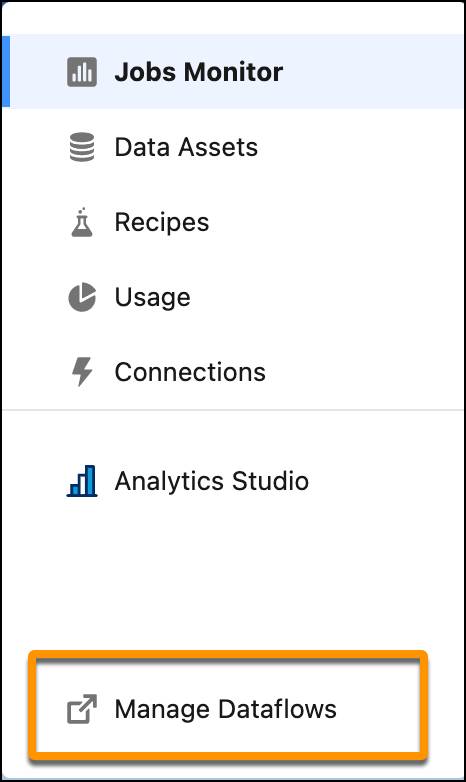
- No Gerenciador de dados, clique em Conectar-se no painel esquerdo.
- Na linha SFDC_LOCAL, abra a lista suspensa ao lado de "Não agendado" e clique em Executar agora.
- Clique em Monitorar no painel esquerdo e aguarde a conclusão da sincronização de dados. Clique no botão Atualizar algumas vezes até que veja o status mudar de Em execução para Bem-sucedido em todos os trabalhos.
- Depois que todas as sincronizações de dados estiverem concluídas, clique em Fluxos de dados e receitas no painel esquerdo.
- Localize o Fluxo de dados do Salesforce padrão, abra sua lista suspensa e selecione Executar agora.
- Por fim, localize o Meu primeiro aplicativo Service eltDataflow, abra sua lista suspensa e selecione Executar agora.
É isso! Agora, voltamos à programação normal.
Veja seu novo aplicativo
O intervalo do café acabou! Você criou seu primeiro aplicativo Service Analytics e cuidou dos passos apenas no Trailhead para fazê-lo funcionar como um aplicativo real. Parabéns adicionais! Vamos rever o que você fez.
- Uma vez concluído o Gerenciador de dados do Trailhead, encontre e selecione o Analytics Studio no Iniciador de aplicativos do Salesforce.
- Clique em Todos os itens na coluna esquerda.
- Procure Meu primeiro aplicativo Service na seção Aplicativos da página e clique na guia Executar aplicativo à direita. Legal, o painel Visão geral do Gerenciador de serviços! Pronto e aguardando para ajudá-lo a ficar no topo do seu negócio de atendimento!

Lembre-se que, no início deste módulo, o VP de vendas se aproximou de você para pedir ajuda a fim de entender os problemas dos clientes com o novo tablet da DTC Electronics. Você e o administrador se concentraram em inserir os dados do CSAT corretamente, ou seja, o ideal é ver dados sobre suporte a tablets e números do CSAT.
O painel de visão geral mostra isso e muito mais. Você vê o tamanho do backlog, o tempo médio de seus agentes no fechamento de casos e as alterações nos dados de resolução no primeiro contato. Você também vê tendências para essas métricas em comparação com a média no intervalo de datas selecionado no filtro na parte superior do painel. O que você pode fazer com os dados encontrados aqui? Vamos explorar um pouco.
- Logo abaixo do título do painel, clique em Últimos 180 dias para abrir o filtro de período de tempo e selecionar um período diferente. Vê como todas as métricas mudam? Todo esse controle na ponta dos dedos.

- Agora olhe para a parte inferior. Os links levam para o resto dos painéis do aplicativo, onde você pode analisar casos abertos, agentes, backlog, canais e assim por diante. Anote mentalmente esses links, já que eles serão úteis mais tarde. O painel de visão geral é um ótimo ponto de entrada para o resto dos painéis. Você sempre pode voltar a ele quando não tem certeza de onde ir.
- Veja os casos abertos clicando em Priorizar casos abertos.
- No painel Casos abertos, localize o widget Por família de produtos em Segmentação de casos. (Lembra-se de selecionar Família de produtos quando criou o aplicativo?) Clique na barra de tablets e o painel será redesenhado para mostrar apenas os casos abertos envolvendo tablets. Legal, exatamente o que você estava procurando: dados sobre casos de tablet abertos.
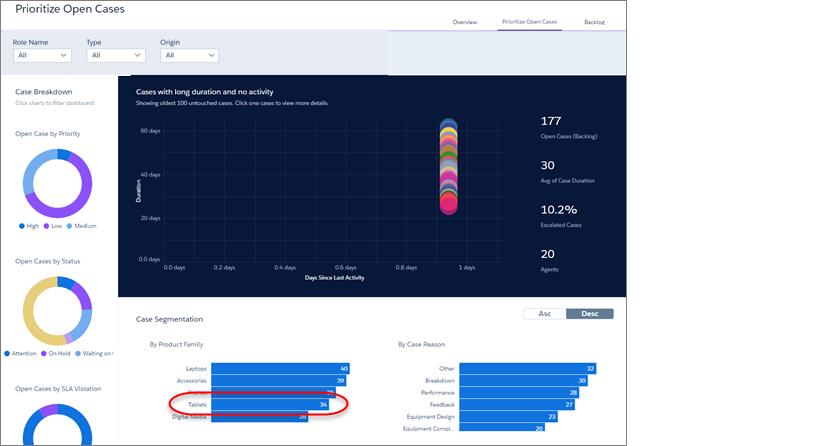 Vamos explicar isso mais adiante no módulo. Por enquanto, clique em Visão geral no canto superior direito para retornar ao painel Visão geral do serviço.
Vamos explicar isso mais adiante no módulo. Por enquanto, clique em Visão geral no canto superior direito para retornar ao painel Visão geral do serviço.
- Você queria ter certeza de que poderia ver dados do CSAT. Logo em Análise de conta você pode ver a pontuação média de sua equipe no CSAT. Mas você quer um pouco mais de detalhes. Clique em Analisar geradores do CSAT na parte inferior direita.
- Confira o painel Satisfação do cliente que acabou de abrir. Ele mostra uma descrição de suas médias de CSAT por conta, origem e assim por diante. Você pode rever como a pontuação CSAT mudou ao longo do tempo, como ela se relaciona com a duração do caso e muito mais.

Sua análise rápida mostra o suficiente. Seu trabalho com o assistente de configuração, sem mencionar toda a ajuda que recebeu do administrador, valeu a pena. Você tem o que precisa para dar suporte ao lançamento do tablet. Além disso, você tem uma ótima ferramenta para ficar por dentro de todo o seu negócio de serviços. Você pode começar a distribuir para a equipe imediatamente!
Conclusão
Lembra como você costumava fazer análise? Planilhas maçantes que eram difíceis de criar e mais difíceis de usar, com poucos elementos visuais. Mas com o Service Analytics, você e a equipe têm todos os seus KPIs de serviço em um único lugar. Eles são exibidos em painéis que mostram o que você precisa saber rapidamente. Antigamente, você tinha relatórios e painéis para cada produto, região, grupo de clientes, equipe de suporte e assim por diante. Agora, você tem alguns painéis que pode filtrar por qualquer aspecto que precise saber. E bastou acertar algumas respostas no assistente.
Você ainda nem se aprofundou no aplicativo, mas já viu muitos ótimos painéis em tão pouco tempo! Você chegou tão longe tão rápido que está animado para usar o aplicativo e realmente começar a trabalhar.
Recursos
- Trailhead: Módulo do Trailhead Noções básicas dos aplicativos CRM Analytics
- Ajuda da Salesforce: Personalizar o Service Analytics com o assistente de configuração
- Ajuda da Salesforce: Exemplo de configuração de métricas CSAT
